许多网友向小编反映不知道怎么使用优酷蓝影播放器?哪里有优酷蓝影播放器的使用教程?今天极速小编为大家提供一个使用教程,希望对大家有帮助!首先我们下载优酷蓝影播放器(下载地址:http://www.jisuxz.com/down/33476.html),安装好后双击优酷蓝影播放器桌面快捷方式,打开优酷蓝影播放器:

优酷蓝影播放器的界面非常酷炫,黑色的背景,白色的图标和文字,看起来非常有科技感;作为无边框播放器,使用优酷蓝影播放器时候的体验非常好!小窗播放都能有全屏无边框效果;

点击优酷蓝影播放器主界面上的[打开文件],在弹出窗口中按照视频文件存放路径找到视频文件,选中需要打开的视频文件后点击[打开]就可以使用优酷蓝影播放器打开播放视频文件了;
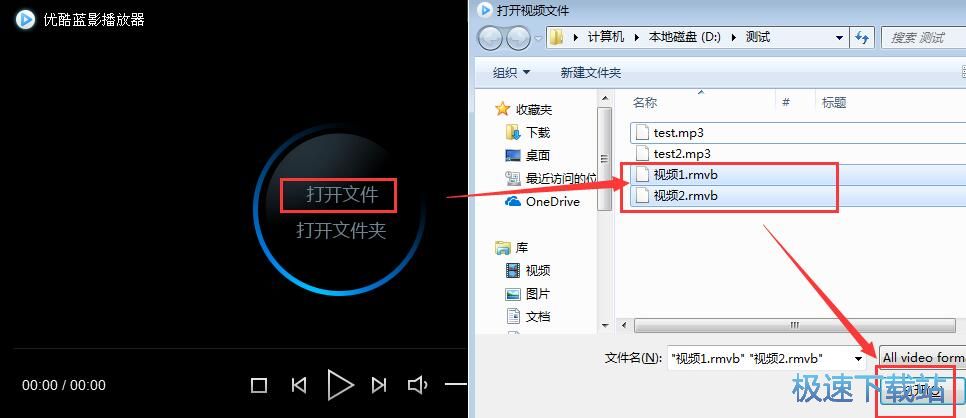
优酷蓝影播放器在打开视频文件的同时,会立即播放视频,无需反复点击视频文件才可以开始播放,非常贴心;

点击播放器右下角的播放列表按键,播放列表就会弹出。优酷蓝影播放器连播放列表都是使用半透明设计,能透过播放列表看到视频内容。在播放列表选择想要观看的视频,用鼠标双击即可播放。
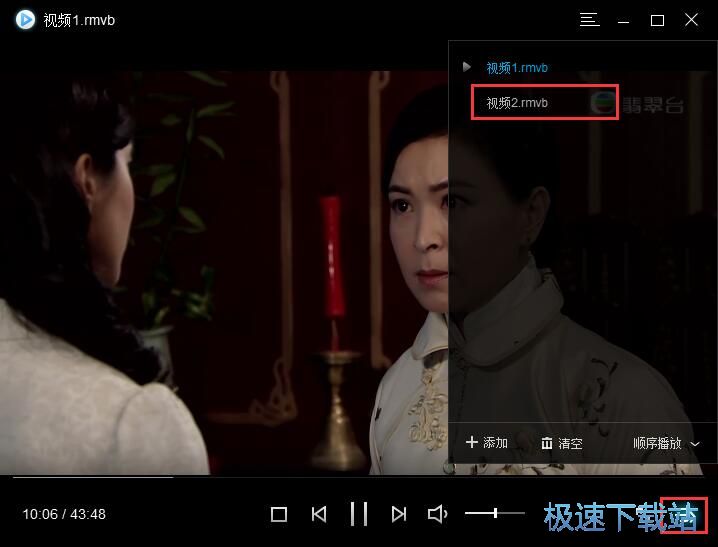
优酷蓝影播放器的使用方法就讲解到这里,希望对你们有帮助,感谢你对极速下载站的支持!